Los elementos de tipo Lista son muy utilizados en las aplicaciones web, móviles y de escritorio porque permiten seleccionar con facilidad un elemento entre varios provenientes de una consulta SQL como por ejemplo la nómina de empleados o un conjunto de nombres de departamentos.
En Oracle Apex se puede crear elementos de tipo LISTA DE SELECCIÓN o LISTA EMERGENTE.
Lista de Selección.- Desplega una lista de elementos cuyo origen de datos es una consulta SQL(Contenido dinámico) o una lista de valores estáticos. Los datos se cargan al momento de renderizar la página.
Lista de Valores Emergente o PopUp.- Desplega una lista de elementos cuyo origen de datos es una consulta SQL(Contenido dinámico) o una lista de valores estáticos.
Los datos se cargan al momento de hacer click sobre el elemento o al iniciar la búsqueda con el teclado.
Creación de un elemento tipo Lista de Selección
Antes de continuar, se asume que se ha creado una aplicación y que se dispone al menos de una página en blanco.
1) Seleccionar una región de la página, pulsar el botón derecho del mouse y seleccionar Crear ELEMENTO DE PÁGINA.
2) En el panel Elemento de Página ubicado a la derecha del diseñador de páginas, configurar las siguientes propiedades:
Listas de Valores > Tipo > Consulta SQL
Click en el botón Editar
Click en el botón(icono de martillo) Generador de Consultas
Seleccionar la tabla DEPARTMENTS y arrastrar hacia el área de diseño de consultas.
Deberá seleccionar los campos en el siguiente orden: DEPARTMENT_NAME(campo cuyo valor verá el usuario) y DEPARTMENT_ID(campo que retorna el valor).
Si se pulsa Ejecutar se desplegará el conjunto resultado respectivo.
Al hacer click en el botón Volver, se redirecciona al Editor de Códigos y hacer click en
Aceptar.
La siguiente configuración es opcional:
Click en el botón Guardar.
Click en el botón Ejecutar.
El resultado será el siguiente:
Creación de un elemento tipo Lista de Valores Emergentes
Para crear la lista de valores emergente, se empleará la función de duplicar la lista de seelcción previamente creada.
1) Seleccionar la lista de selección, pulsar el botón derecho del mouse y seleccionar Duplicar.
2) En el panel de Elemento de página ir a la propiedad Identificación y cambiarla a Lista de Valores Emergentes.
3) En configuración realizar los siguientes cambios:
Mostrar como: Modal Dialog
Buscar al escribir: Activado
Mínimo de caracteres: No mínimun 0.
Título: Buscar Departamento
4) Click en el botón Guardar.
5) Click en el botón Ejecutar.
El resultado será el siguiente:
Búsqueda mediante pulsación de teclas.
Conclusión
El uso de listas es común en aplicaciones informáticas permitiendo al usuario seleccionar uno o varios elementos en función de sus necesidades; Oracle APEX ofrece versatilidad en la creación de este tipo de elemento permitiendo configurar fácilmente una lista de selección o una lista de valores emergentes.

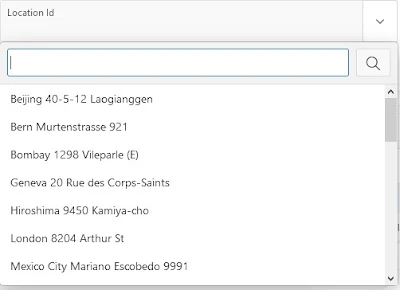





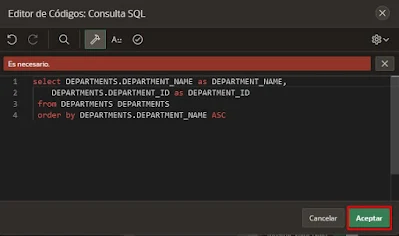










No hay comentarios.:
Publicar un comentario